 製品を選ぶ
製品を選ぶ
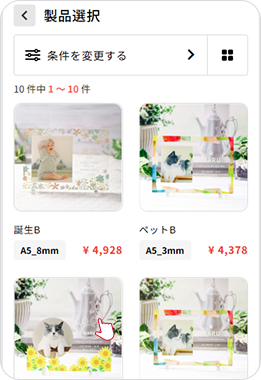
製品一覧から、お好みの製品を選択します。
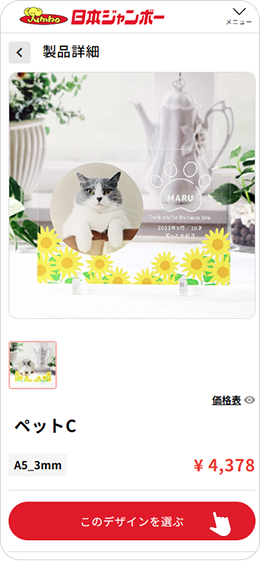
製品の詳細を確認し、問題がなければ「このデザインを選ぶ」ボタンをタップします。
 写真を選ぶ・テキストを入力する
写真を選ぶ・テキストを入力する
写真を選ぶ
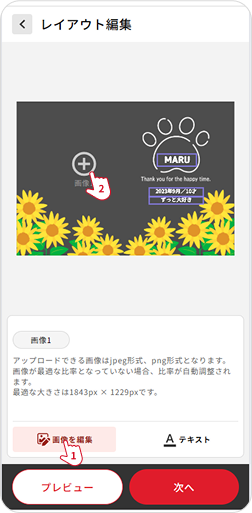
製品デザインの写真適用エリア(プラスアイコンのエリア)をタップして、画像を追加します。
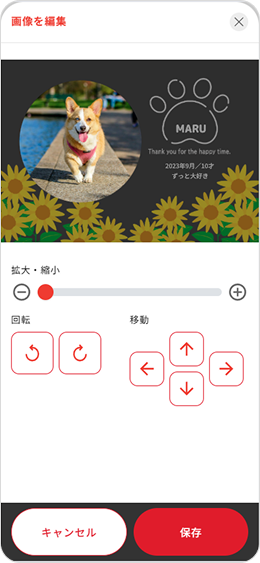
取り込んだ写真は編集ツールでトリミングや拡大縮小など、配置を編集できます。
テキストを入力する
製品によってテキストの編集方法が違います。
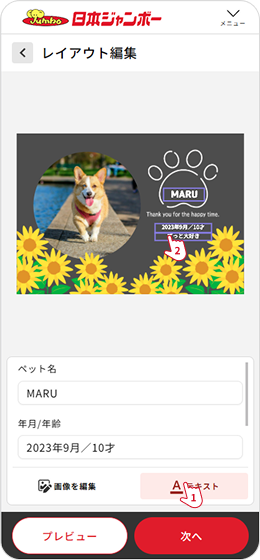
①テキストのみ編集できます。
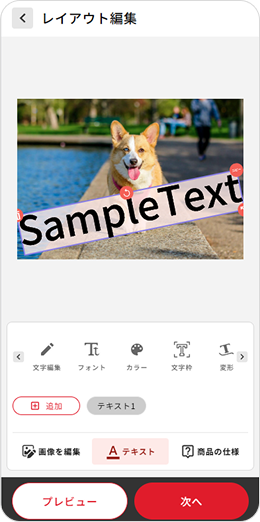
② 全面写真( A6-20mm タテ・ヨコ)の場合は、フリーのテキストを入力することができます。テキストの編集に加えて、リサイズ・回転・削除・コピー・テキストサイズの変更などのエフェクトを追加できます。
 注文情報を入力する
注文情報を入力する
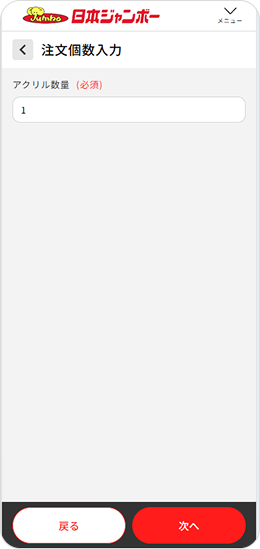
数量をご入力ください。
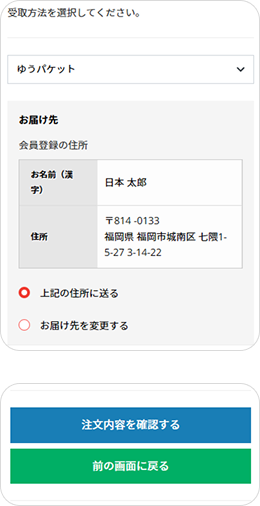
配送方法を選択し、内容をご確認後、「注文手続きへ」ボタンをタップして、注文手続きへ進んでください。
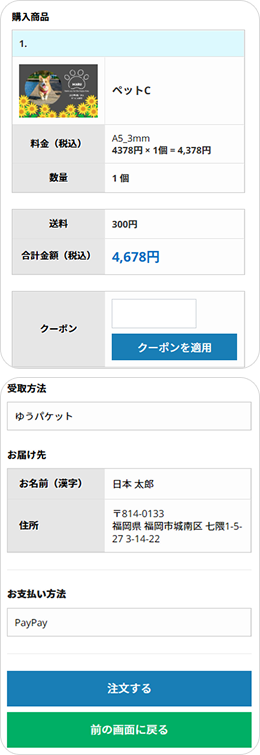
注文の内容をご確認後、「注文する」ボタンをタップしてください。
 製品を選ぶ
製品を選ぶ
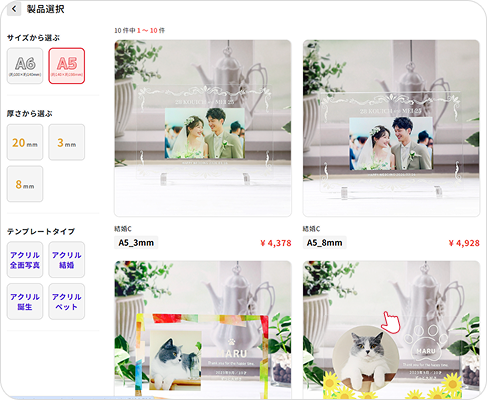
製品一覧から、お好みの製品を選択します。
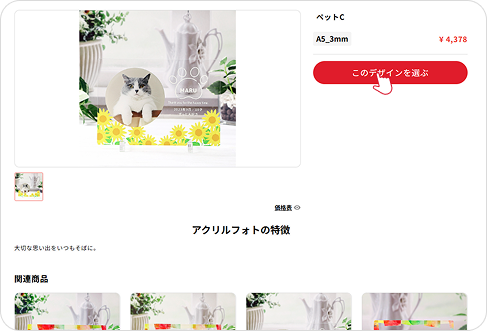
製品の詳細を確認し、問題がなければ「このデザインを選ぶ」ボタンをタップします。
 写真を選ぶ・テキストを入力する
写真を選ぶ・テキストを入力する
写真を選ぶ
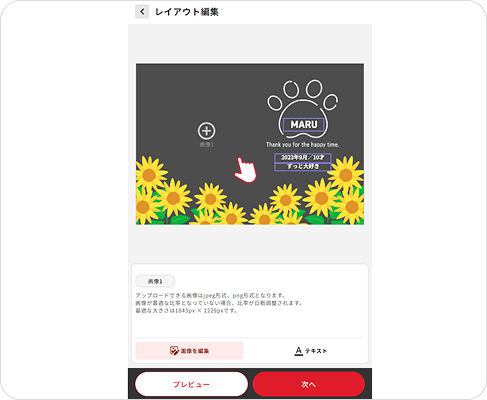
製品デザインの写真適用エリア(プラスアイコンのエリア)をタップして、画像を追加します。
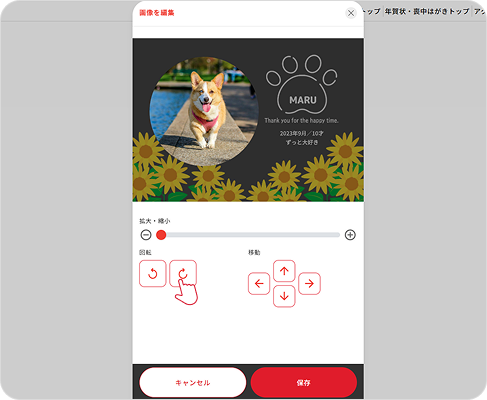
取り込んだ写真は編集ツールでトリミングや拡大縮小など、配置を編集できます。
テキストを入力する
製品によってテキストの編集方法が違います。
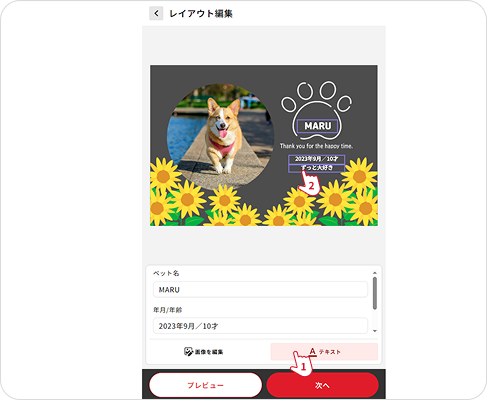
①テキストのみ編集できます
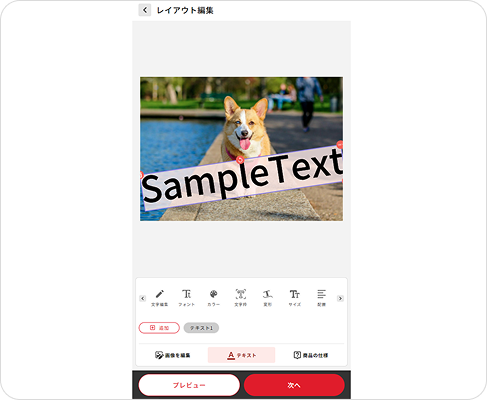
② 全面写真( A6-20mm タテ・ヨコ)の場合は、フリーのテキストを入力することができます。テキストの編集に加えて、リサイズ・回転・削除・コピー・テキストサイズの変更などのエフェクトを追加できます。
 注文情報を入力する
注文情報を入力する
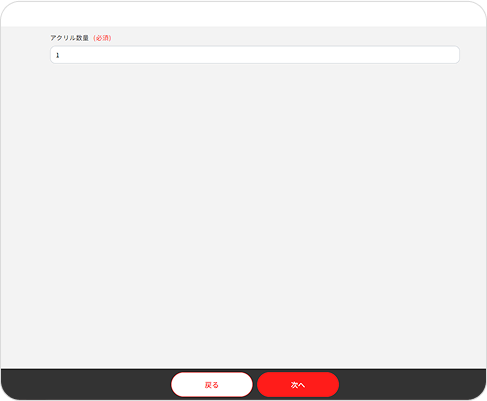
数量をご入力ください。
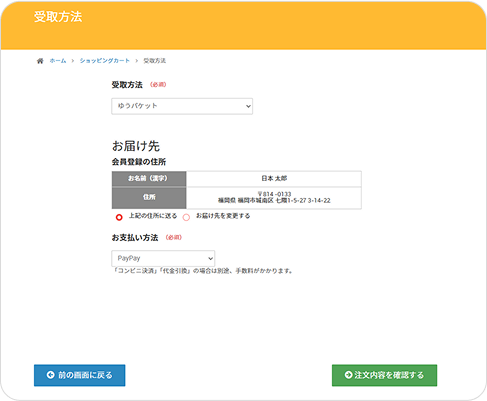
配送方法を選択し、内容をご確認後、「注文手続きへ」ボタンをタップして、注文手続きへ進んでください。
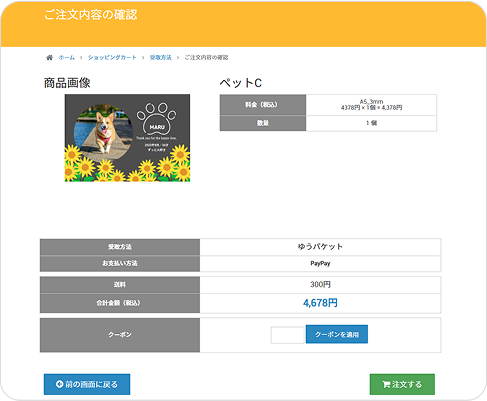
注文の内容をご確認後、「注文する」ボタンをタップしてください。






